怎样添加共享打印机到另一台电脑 win10系统共享打印机给其他电脑方法
在Win10系统中,共享打印机给其他电脑是一项非常便利的功能,为了实现这一目标,首先需要将共享打印机添加到另一台电脑上。在Windows设置中,选择设备然后点击打印机和扫描仪,接着选择添加打印机或扫描仪。在弹出的窗口中选择网络打印机,然后按照提示进行操作即可成功添加共享打印机到另一台电脑。这样其他电脑就可以方便地访问并使用该打印机了。
具体方法:
1.进入win10系统后,点击左下方的开始,选择设置的图标。
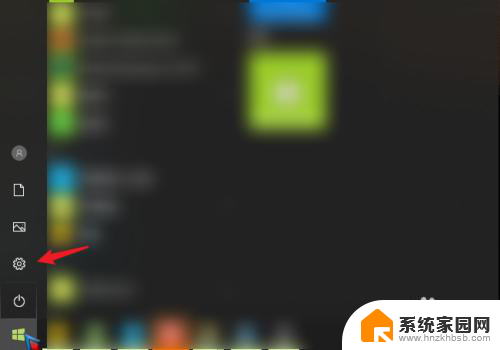
2.在设置界面,点击上方设备的选项。
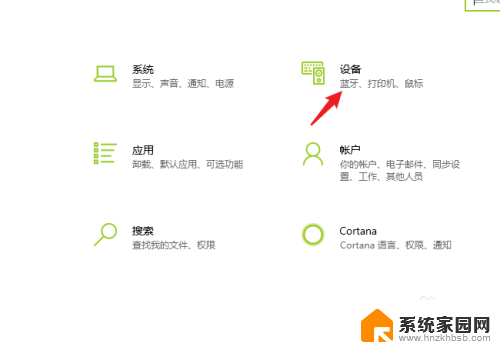
3.进入后,选择左侧的打印机和扫描仪的选项。点击右侧需要共享的打印机,点击管理。

4.在管理界面,点击打印机属性的选项。
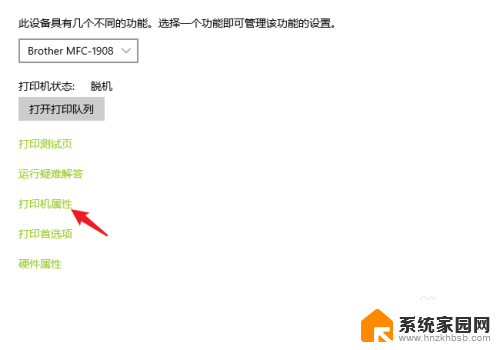
5.进入后,点击共享,勾选共享这台打印机,点击应用。
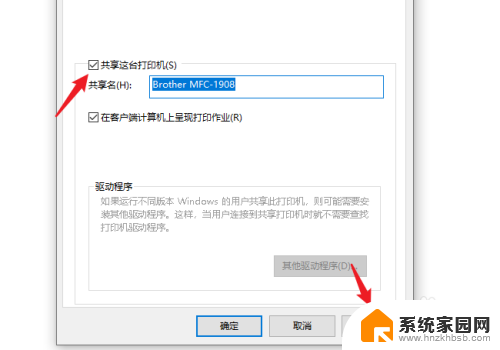
6.之后,右键点击电脑的网络连接。选择打开网络和Internet设置的选项。
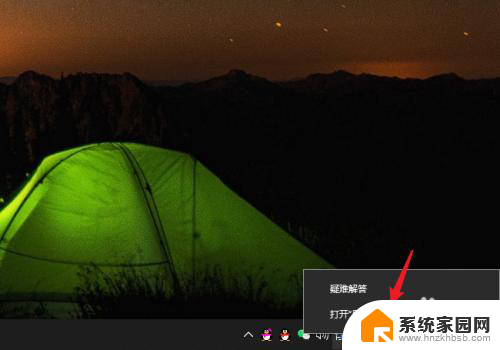
7.进入后,选择共享选项进入。
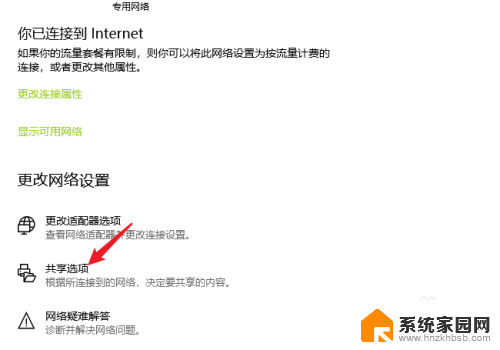
8.点击后,将来宾和公用展开。选定启用网络发现和启用文件和打印机共享的选项。
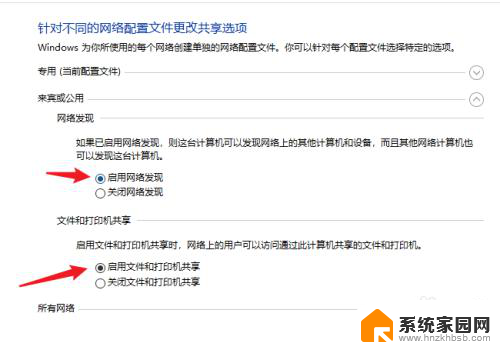
9.之后,在密码保护的共享下方,选定无密码保护共享,点击保存更改。
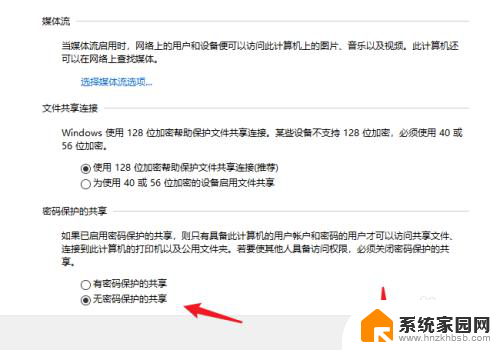
10.设置后,使用win+R调出运行。输入cmd。
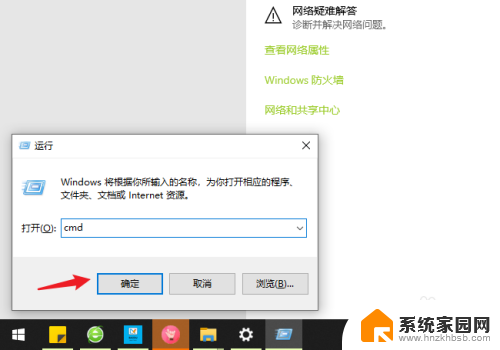
11.之后,输入ipconfig,查看ipv4地址并记录。
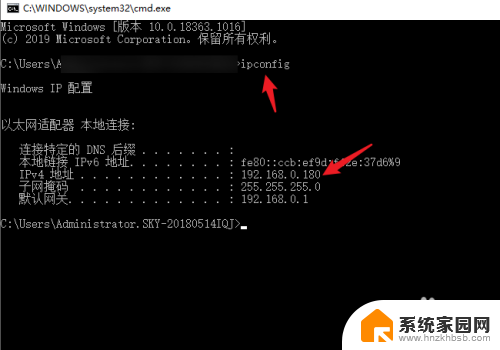
12.打开需要连接共享打印机的电脑,使用win+R调出运行。输入\\加上之前记录的ip地址,点击确定。
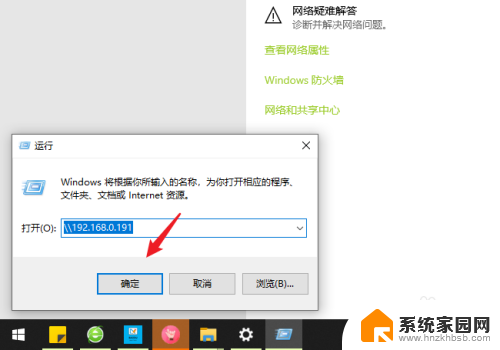
13.点击后,可以出现共享的打印机,右键点击连接。
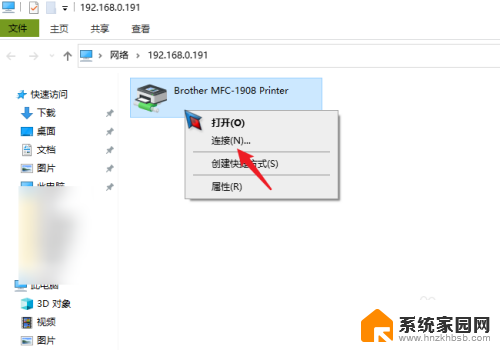
14.连接成功后,在打印文件时,选择共享的打印机,点击打印即可。
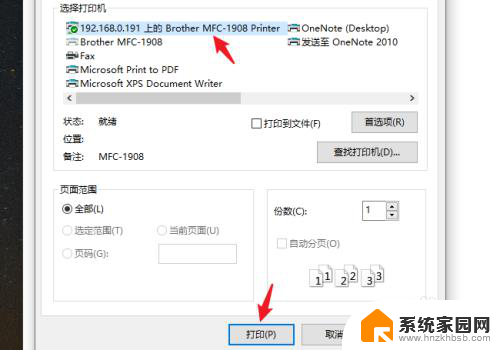
以上就是如何将共享打印机添加到另一台电脑的全部内容,如果还有不清楚的用户,可以参考以上步骤进行操作,希望对大家有所帮助。
怎样添加共享打印机到另一台电脑 win10系统共享打印机给其他电脑方法相关教程
- 打印机共享了怎么连接到别的电脑上 win10系统如何设置共享打印机给其他电脑
- win7打印机共享给win10电脑 WIN10连接WIN7共享打印机的设置方法
- windows10怎么共享打印机到另一台电脑上 Windows 10办公室两台电脑如何设置共享一台打印机
- win10怎么添加共享的打印机 win10怎样连接网络共享打印机
- win10电脑是主机打印机怎么共享到win7电脑上 Win10系统如何共享打印机给Win7系统
- win7怎么连到win10的打印机 win7共享打印机如何给win10添加
- win10笔记本电脑无法连接到共享打印机怎么办 Win10笔记本电脑共享打印机无法打印怎么解决
- 一台win7一台win10怎么共享打印机 WIN10连接WIN7共享打印机设置方法
- win10无法连接到win7共享打印机 Win10无法识别win7共享的打印机
- 怎么共享打印机给旁边的电脑连 Windows10 如何连接其他电脑的打印机
- win十电脑为什么新建不了文件夹 win10桌面右键无法新建文件夹解决方法
- uefi怎么备份win10系统 如何创建Win10系统备份
- windows输入法切换快捷键设置 Win10输入法切换快捷键Shift修改方法
- windows10从哪看显卡 笔记本电脑显卡信息怎么查看
- win10桌面图标边框 电脑桌面边框颜色修改
- windows10开机进入安全模式快捷键 win10安全模式进入教程
win10系统教程推荐
- 1 windows输入法切换快捷键设置 Win10输入法切换快捷键Shift修改方法
- 2 windows10从哪看显卡 笔记本电脑显卡信息怎么查看
- 3 windows10开机进入安全模式快捷键 win10安全模式进入教程
- 4 win系统激活时间 win10怎么看系统激活时间
- 5 如何更改windows10开机密码 笔记本开机密码如何修改
- 6 win10怎么找自动下载的流氓软件 win10搜索程序的方法
- 7 win10怎么允许防火墙 怎么设置防火墙允许特定IP地址
- 8 win10电脑密码忘记怎么办破解 笔记本电脑登录密码忘记了怎么办
- 9 window10系统怎么调字体大小 笔记本怎么调整字体大小
- 10 笔记本win10wifi不可用 笔记本连接不上公共场所的无线网络怎么办